Cómo personalizar encabezados en WordPress (2 formas simples)
Publicado: 2022-05-19¿Busca un tutorial sobre cómo personalizar los encabezados en WordPress?
Un encabezado de WordPress es muy importante porque contiene todo el menú de navegación del sitio. El único problema es que puede ser realmente difícil personalizar el encabezado sin conocimientos y experiencia en codificación.
La peor parte es que la mayoría de los temas ni siquiera te permiten crear un encabezado personalizado. La única forma de crear un encabezado personalizado podría ser ir a los archivos de código de su tema y modificarlos manualmente.
En este artículo, le mostraremos cómo personalizar encabezados en WordPress utilizando editores visuales y experiencia de codificación cero.
Sumerjámonos.
DESCARGO DE RESPONSABILIDAD: Estos no son los únicos dos métodos para personalizar un encabezado de WordPress. También puede editar el archivo header.php para que su WordPress modifique el encabezado. Pero eso implica una codificación personalizada y no recomendamos ese método a menos que sea un codificador experimentado.
Método #1: Cómo personalizar encabezados en WordPress con SeedProd
Si desea crear un encabezado personalizado en WordPress usando un generador visual de arrastrar y soltar, entonces debe usar SeedProd. Puedes hacer lo mismo con algunos temas como Divi. Pero SeedProd funciona absolutamente para cualquier tema. Por lo tanto, puede personalizar su encabezado de WordPress sin importar qué tema esté usando.
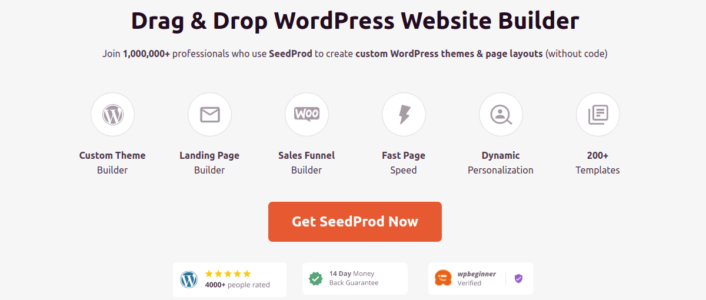
SeedProd es el mejor creador de páginas de destino de WordPress. Es perfecto para empresas, bloggers y propietarios de sitios web que buscan crear páginas de destino de alta conversión sin ninguna habilidad de desarrollo.
Con SeedPreed, obtiene plantillas prediseñadas para páginas de destino de alta conversión que puede publicar al instante. Esto incluye plantillas para:
- páginas de ventas
- Próximamente páginas
- 404 páginas
- Páginas de mantenimiento
- Apretar páginas
- Páginas de inicio de sesión
- páginas de agradecimiento
- páginas de seminarios web
- Páginas de vídeo
¡Y mucho más! Nos encanta usar SeedProd e incluso escribimos una revisión detallada del complemento SeedProd. Adelante, échale un vistazo. Y luego, comience a personalizar encabezados en WordPress usando SeedProd.
Paso 1. Instale el complemento SeedProd Theme Builder
Primero, instale y active SeedProd en su sitio de WordPress. Si no está seguro de cómo hacerlo, continúe y consulte este artículo sobre cómo crear una página de destino para obtener instrucciones paso a paso. Después de activar el complemento, vaya a la página SeedProd » Configuración para ingresar la clave de licencia de su complemento.
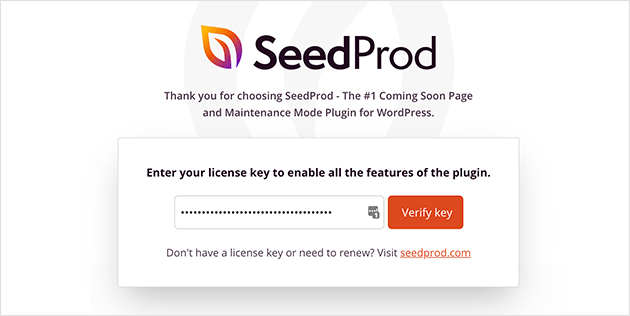
Haga clic en el botón Verificar clave y estará listo para crear un encabezado personalizado en WordPress.
Paso 2. Elija una plantilla de tema de inicio
Dirígete a SeedProd » Theme Builder en tu panel de WordPress:
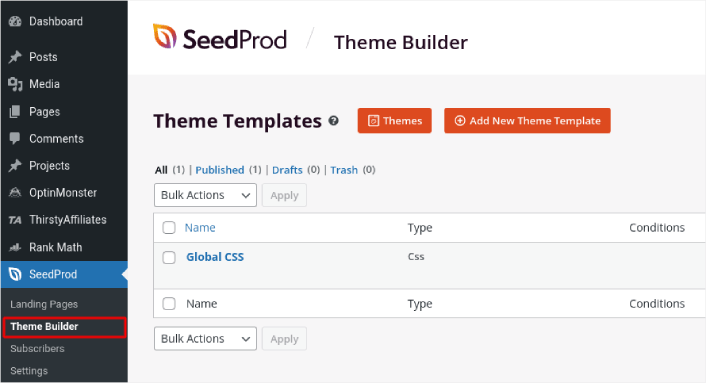
Aquí, puede seleccionar un tema de inicio con SeedProd. Puede crear un tema personalizado usando SeedProd muy fácilmente. Pero por ahora, vamos a seleccionar una plantilla preconstruida. Haga clic en el botón Temas y seleccione su tema de inicio.
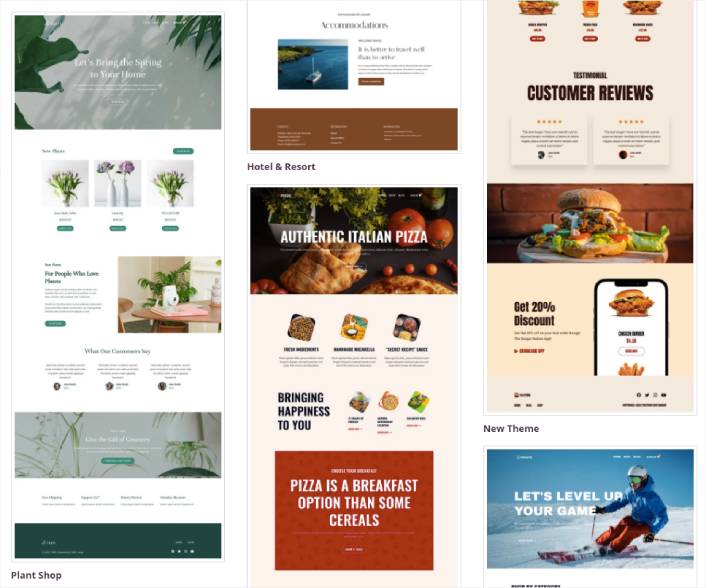
Después de elegir un tema, SeedProd creará automáticamente todas las plantillas de temas. Desde aquí, puede editar cada plantilla usando el editor de arrastrar y soltar.
Paso 3. Cómo personalizar encabezados en WordPress
Para personalizar su encabezado con SeedProd, vaya a la plantilla de encabezado y haga clic en el enlace Editar diseño :
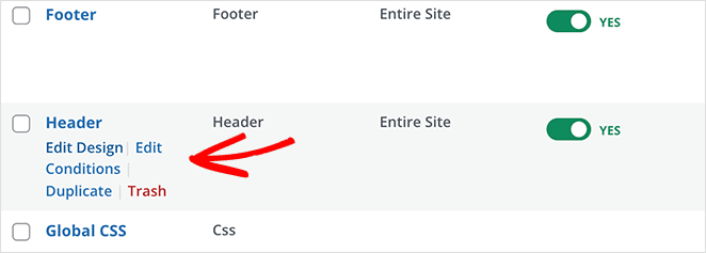
Debería ver que se abre el generador visual SeedProd. Aquí es donde puede arrastrar y soltar elementos de diseño desde la barra lateral para personalizar el encabezado de su sitio:

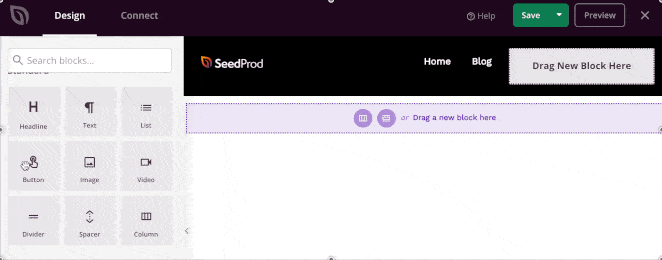
Puede personalizar colores, fuentes, fondo, espaciado y más. Cuando haya terminado de personalizar el encabezado de su sitio, haga clic en el botón Guardar en la esquina superior derecha.
Paso 4. Publica tu encabezado de WordPress personalizado
En SeedProd, puede iniciar su encabezado personalizado cuando lo desee. Todo lo que tiene que hacer es ir a SeedProd » Theme Builder y hacer clic en el botón de alternancia Enable SeedProd Theme .
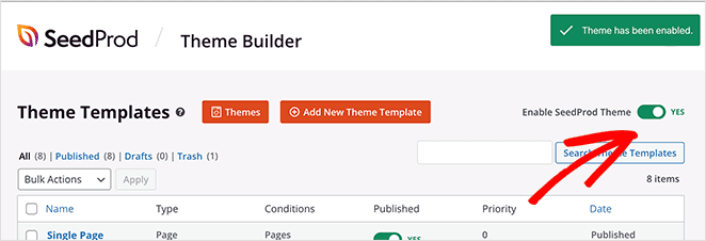
SeedProd reemplazará automáticamente su tema con su tema SeedProd y comenzará a usar todas sus plantillas personalizadas. Esto incluye su encabezado de WordPress también. Una vez que entre en funcionamiento con su nuevo encabezado, podrá verlo en su sitio:
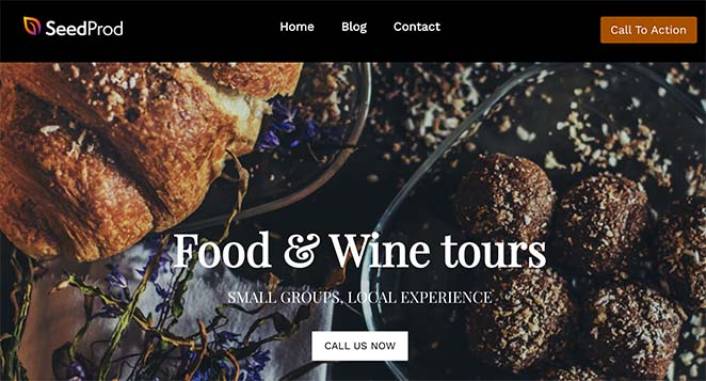
Si desea crear varios encabezados personalizados, también puede personalizar la configuración de visualización para cada encabezado. La configuración de visualización puede controlar en qué páginas desea que aparezca el encabezado. Haga clic en el enlace Editar condiciones para cambiar la configuración de visualización:
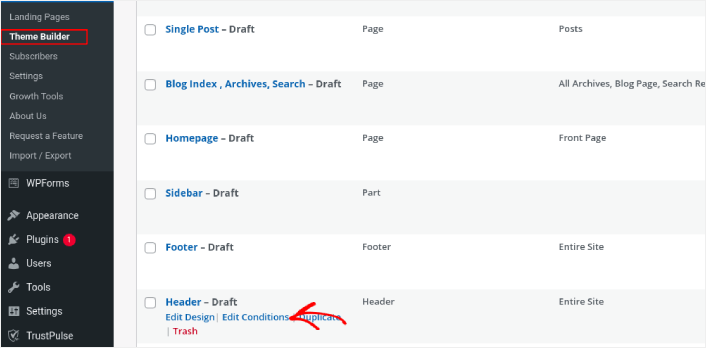
En la ventana emergente, puede cambiar dónde aparecerá el encabezado en su sitio:
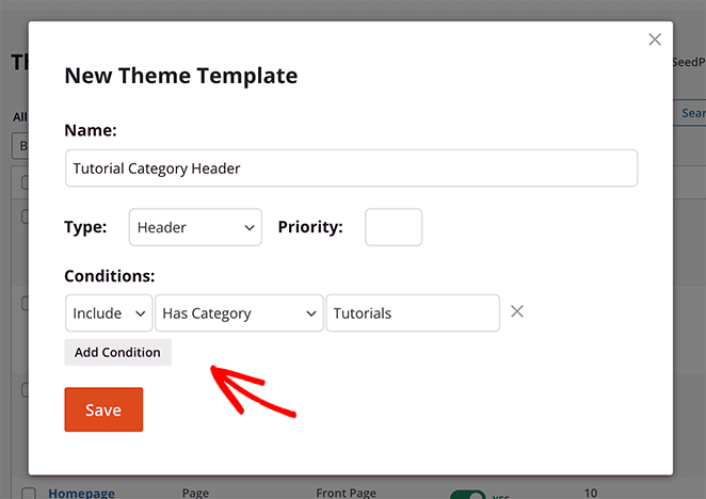
¡Y eso es! Ahora sabe cómo personalizar encabezados en WordPress usando SeedProd.
Método #2: Editar encabezados de WordPress con el personalizador de temas
Los temas de WordPress normalmente le darán algunas configuraciones para personalizar su encabezado. No suele ser un conjunto muy flexible de opciones de personalización. Vaya a Apariencia » Personalizar desde su área de administración de WordPress. Luego haga clic en el encabezado Identidad del sitio de la lista en la columna izquierda.
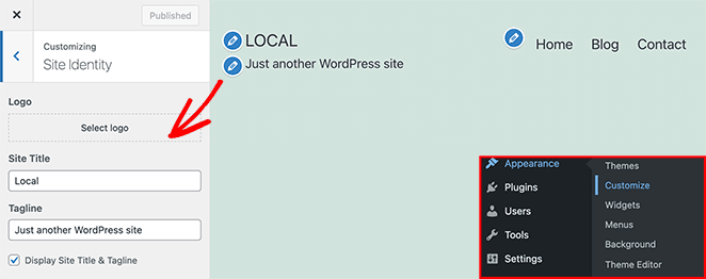
Luego puede hacer clic en el encabezado Menús y cambiar el diseño de su menú de navegación.
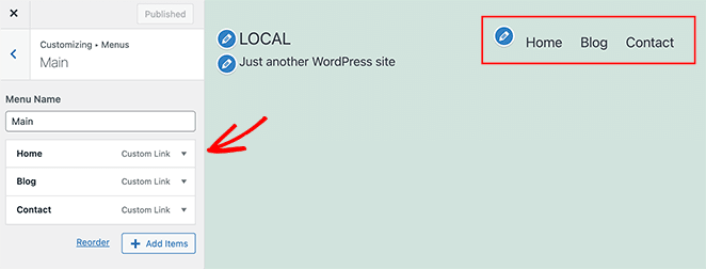
NOTA: Este es un ejemplo que usa el tema Twenty Twenty Two. Cada tema de WordPress ofrecerá diferentes opciones. Si desea apegarse a su tema actual y personalizar sus encabezados de WordPress, debe consultar la documentación del tema.
Ahora que sabes cómo personalizar encabezados en WordPress
¡Eso es todo por esto, amigos!
Ahora que sabe cómo personalizar los encabezados en WordPress, es hora de optimizar su encabezado para aumentar las conversiones. Idealmente, desea que su encabezado lleve a los visitantes de su sitio a hacer clic en sus enlaces más importantes.
Y si está buscando una forma asequible de aumentar su tráfico, le recomendamos que utilice notificaciones automáticas. Las notificaciones automáticas pueden ayudarlo a atraer más tráfico repetido y participación en el sitio. También puede crear campañas automáticas de notificaciones automáticas que generen ventas.
¿No convencido? Consulte estos recursos:
- 7 estrategias inteligentes para impulsar el compromiso del cliente
- ¿Son efectivas las notificaciones push? 7 estadísticas + 3 consejos de expertos
- Cómo configurar notificaciones automáticas de carritos abandonados (tutorial sencillo)
Recomendamos usar PushEngage para crear sus campañas de notificaciones push. PushEngage es el software de notificaciones push n.º 1 del mundo. Entonces, si aún no lo ha hecho, ¡comience con PushEngage hoy!
